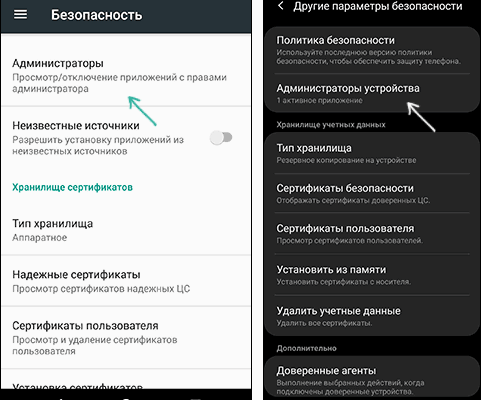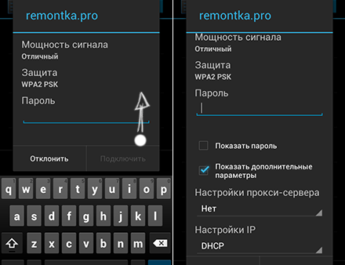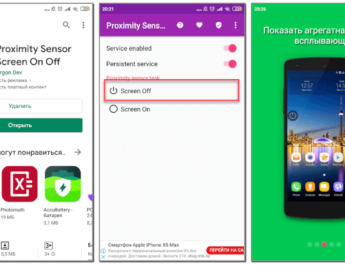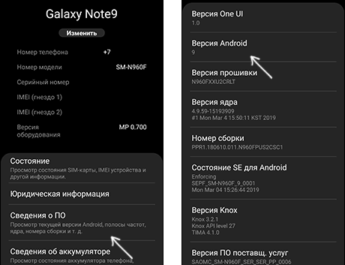Якщо ви вирішили відключити графічний ключ, PIN-код або пароль на Android телефоні, при цьому в налаштуваннях безпеки вибрати незахищені варіанти не можна, а натомість ви бачите повідомлення про те, що це заборонено або відключено адміністратором, політикою шифрування або сховищем облікових даних, більшості випадків виправити проблему, що виникла, порівняно просто.
У цій інструкції про те, як прибрати «Заборонено адміністратором», якщо вибір опцій розблокування «Провести по екрану» або відсутність блокування заборонено, вам потрібно вимкнути графічний ключ, PIN або пароль і змінити спосіб блокування екрана Android.
Вимкнено адміністратором, політикою шифрування або сховищем облікових даних – знімаємо заборону на зміну способу блокування
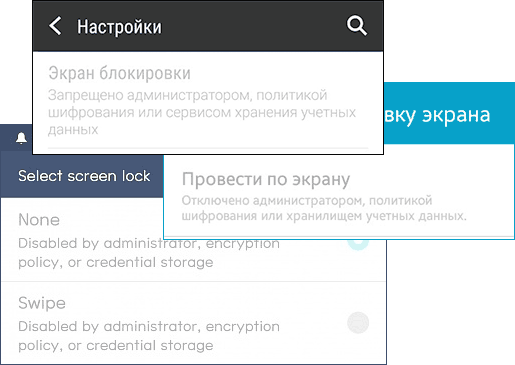
Небезпечні способи блокування екрана можуть включатися в таких випадках: на телефоні встановлено якусь програму, яка має права адміністратора і забороняє використання Android без графічного ключа або пароля, включено шифрування сховища телефону (для деяких старіших моделей), через деякі встановлені сертифікати облікових даних . Відповідно, для зняття обмеження можна використовувати наступний порядок дій:
- Зайдіть до списку адміністраторів пристрою. Звичайний шлях: Налаштування – Безпека – Адміністратори. Але можливі й інші варіанти (залежить від моделі смартфона), наприклад, Samsung Galaxy останніх моделей: Налаштування – Біометрія та безпека – Інші параметри безпеки – Адміністратори пристрою.
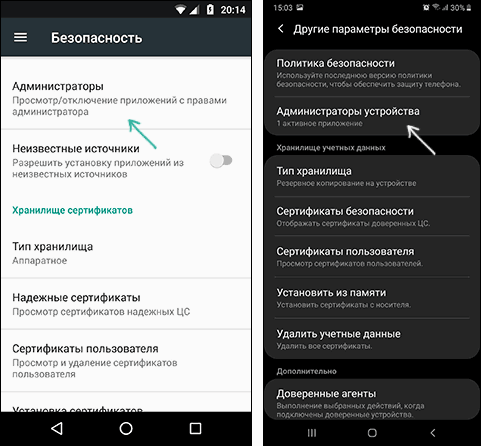
- Якщо у списку програм, які є адміністраторами Android, є антивіруси, якісь альтернативні блокувальники екрану, утиліти для захисту пристрою, саме вони можуть викликати появу повідомлення «Заборонено адміністратором, політикою шифрування або сховищем облікових даних». Спробуйте прибрати сторонні програми з адміністраторів (за замовчуванням у цьому списку зазвичай знаходяться лише “Знайти пристрій” та “Google Pay”).
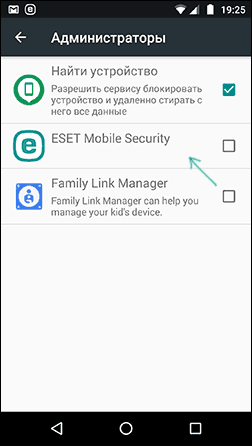
- Якщо попередній крок не допоміг, спробуйте очистити облікові дані. Стандартний шлях: Установки — Безпека — Очищення сертифікатів. Інші поширені шляхи: Налаштування – Біометрія та безпека – Інші параметри безпеки – Видалити облікові дані; Екран блокування та захисту — Інші параметри безпеки — Видалити всі сертифікати (облікові дані/записи).
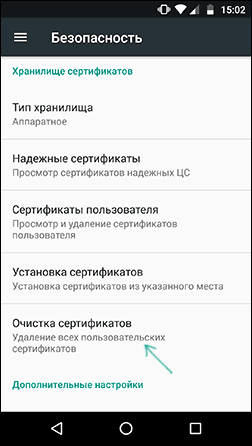
- Як правило, видалення сертифікатів допомагає у вирішенні проблеми. Якщо ж ні, перевірте, чи не увімкнено у вас вручну шифрування даних у сховищі. Пункт є не на будь-якому Android-телефоні і знаходиться в Налаштування — Безпека — Шифрування. Якщо у вас є такий розділ і в ньому зазначено «Зашифровано», розшифровка може допомогти у вирішенні проблеми.
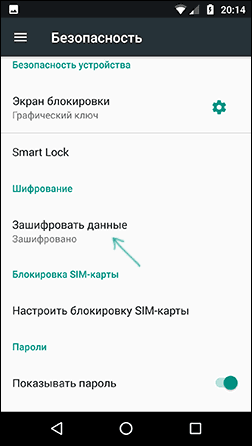
Ще раз зазначу, що в залежності від конкретної марки телефону та версії Android, шлях в налаштуваннях може трохи відрізнятися, але логіка дій у всіх випадках залишається та сама.
Якщо жоден із способів не допоміг, а розібратися, які ще функції безпеки пристрою (а зазвичай справа саме в них) можуть заважати зниженню рівня безпеки, можу запропонувати лише спосіб зі скиданням пристрою, проте дані з нього будуть видалені і вам заздалегідь слід. подбати про збереження важливих файлів, облікових записів та паролів. Також враховуйте, що якщо у вас підключена карта пам’яті, відформатована як внутрішня пам’ять, навіть якщо ви відключите її на час скидання, дані з неї будуть недоступні.
Скидання Android зазвичай виконується в розділах “Налаштування” – “Відновлення та скидання”, “Налаштування” – “Загальні налаштування” – “Скидання” та аналогічних.
У майбутньому, при наданні якомусь застосунку прав адміністратора на Android, звертайте увагу на список прав: якщо в ньому присутні пункти «Екран блокування» та «Відслідковувати спроби зняття блокування екрана», така програма може викликати розглянуту проблему.
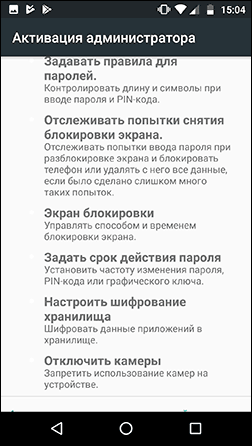
Сподіваюся, інструкція була корисною та допомогла виправити ситуацію та змінити тип блокування вашого пристрою.